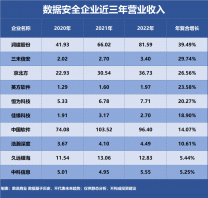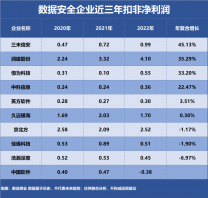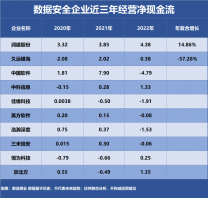流复制是postgresql非常重要并且非常好用的高可用架构。本片文章小编就来带大家简单的做一个pg流复制的安装。
流复制是PostgreSQL 9.0之后才提供的新的传递WAL日志的方法。通过流复制,备库不断的从主库同步相应的数据,并在备库apply每个WAL record,这里的流复制每次传输单位是WAL日志的record。就如oracle的dataguard技术一样,pg的流复制也是按照同步模式的不同,分为同步流复制和异步流复制。同步流复制虽然能在主库坏掉时确保数据的一致,但是当网络或者备库有问题的时候,会导致主库事务hang住。异步流复制则没有这样的缺点,不会影响生产库的性能,但是在主库坏掉的时候,可能会丢掉一小部分数据。
pg的流复制安装非常的简单,如下配置完成后,就可以做到,如下版本是pg11在rhel7的配置,注意,需要提前在两边服务器上建好同一个版本的pg服务:

01主库操作
1.1创建复制用户作为主从同步使用
postgres=# create role repl login replication encrypted password '123456';
CREATE ROLE
1.2 修改pg_hba.conf文件
主库
host all all 192.168.0.0/24 md5
host replication repl 192.168.0.52/24 md5
第一行 #允许XX这个从服务器连接到主服务器
第二行 #允许使用replica用户来复制,第二个字段必须要填repl (上一步添加的用户)
#psql
psql> select pg_reload_conf();#生效
1.3 修改postgresql.conf
listen_addresses = '*' #这个一般安装服务器之后都会进行配置,检查下
wal_level=replica #默认replica,不动
wal_keep_segments= 256 #设置流复制保留的最多的xlog数目
#重启pg服务生效。
#只有listen_address改变需要重启,否则select pg_reload_conf() 即可。
pg_ctl stop –D $PGDATA
pg_ctl start –D $PGDATA
1.4 在从库测试连接是否成功
psql -h 192.168.0.51 -p 5432 -U postgres
02备库操作
2.1 停止pg服务,清空data目录
[postgres@apple-standby ~]$ echo $PGDATA
/data/pg11.5/data
[postgres@apple-standby data]$ rm -rf /data/pg11.5/data
2.2 从主节点拷贝数据到从节点
$ pg_basebackup -h 192.168.0.51 -U repl -D /data/pg11.5/data -X stream -P
could not identify current directory: No such file or directory
Password:
45238/45238 kB (100%), 1/1 tablespace
2.3 配置recovery.conf
cd $PGHOME(软件安装目录)
cp share/recovery.conf.sample $PGDATA/recovery.conf
vi recovery.conf
standby_mode = on
primary_conninfo = 'host=192.168.0.51 port=5432 user=repl password=123456'
recovery_target_timeline = 'latest'
###
primary_conninfo 主服务器的信息以及连接的用户
standby_mode = on # 说明该节点是从服务器
recovery_target_timeline #指定恢复到特定时间轴。默认设置是沿着执行基本备份时的当前时间线恢复。将此设置为 latest 将恢复到存档中找到的最新时间轴